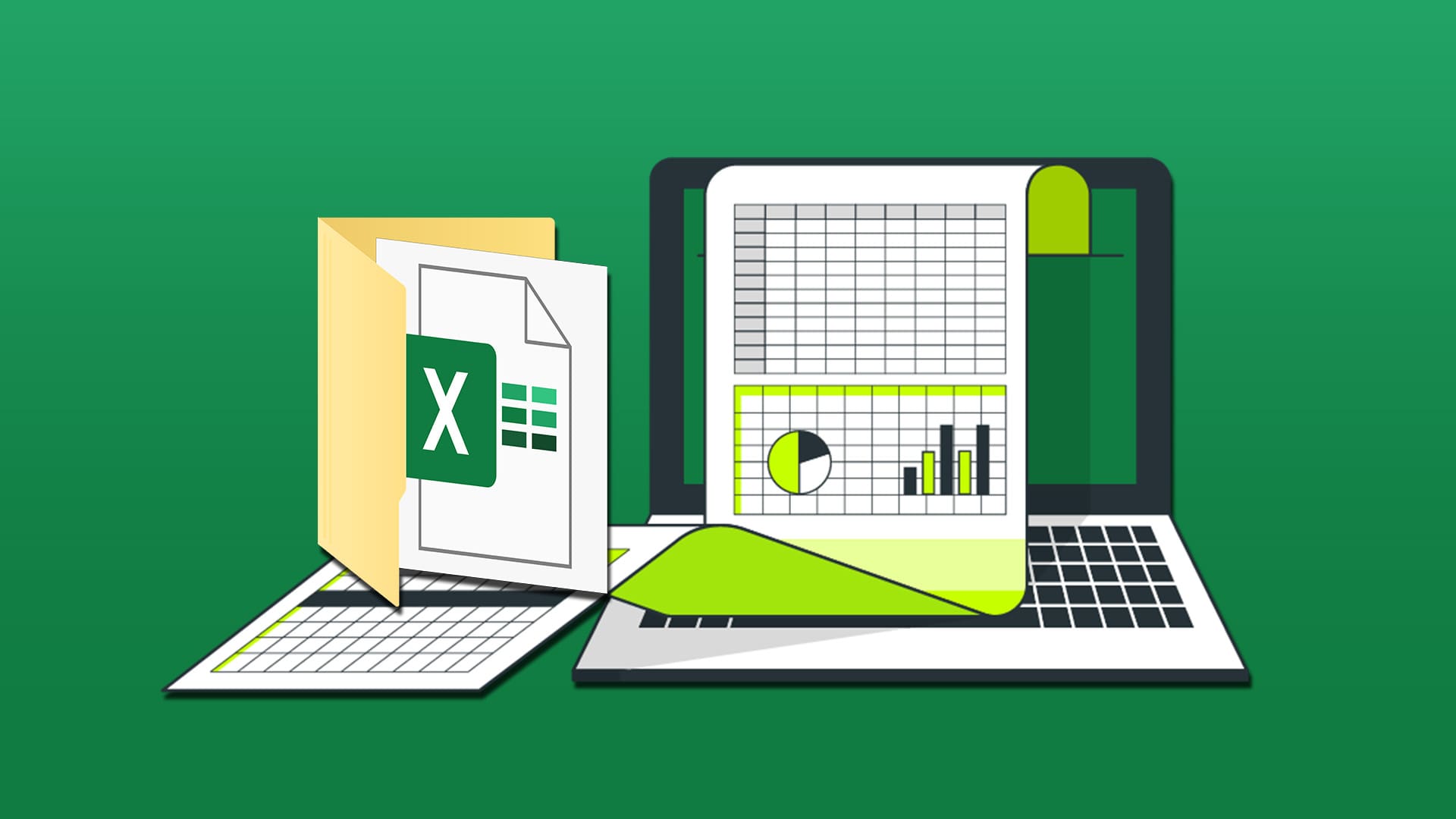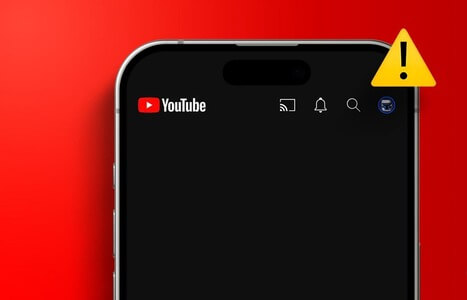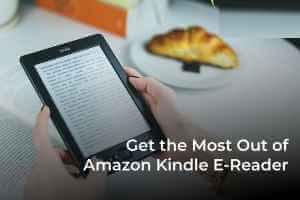Користувачі можуть Smart TV Насолоджуйтесь контентом Apple TV ексклюзивне використання Програма Apple TV для Android TV. Це працює, лише якщо ви підписалися на послугу Apple TV+. Користувачі можуть Android TV Найстаріший Прокат або купівля фільмів у програмі Apple TV. Тепер вам знадобиться iPhone, iPad або Mac. Використовуючи Apple TV, ви можете легко дивитися улюблені фільми та шоу на великому екрані. Однак ваші враження від перегляду страждають, коли програма Apple TV перестає працювати належним чином. Ми тут, щоб надати вам корисні способи виправити проблему, яка не працює в програмі Apple TV на Android TV.
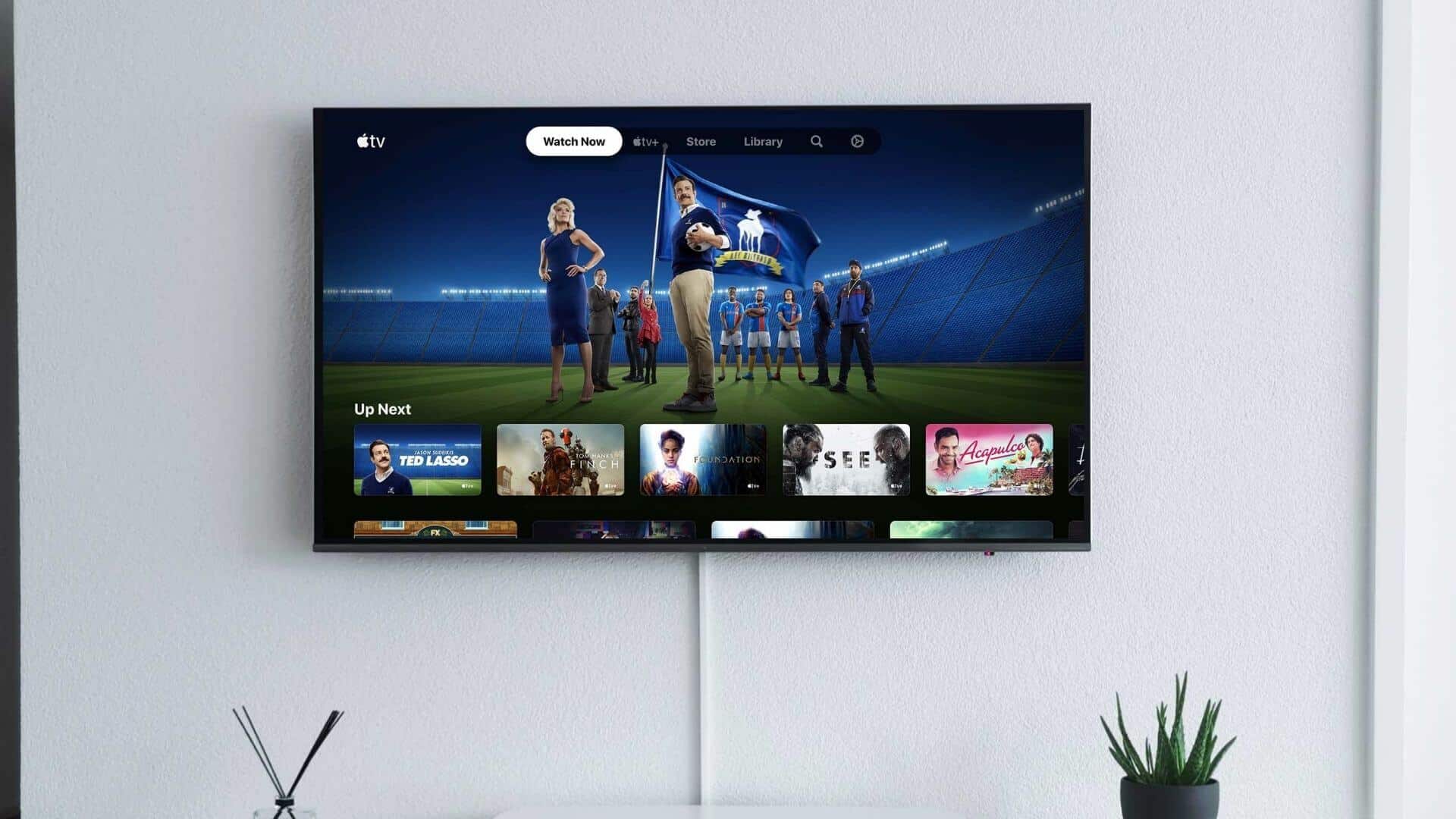
1. Перевірте стан своїх рахунків
Після закінчення безкоштовного пробного періоду користувачі повинні сплачувати щомісячну абонентську плату за послуги Apple TV. Ви також можете поєднати план Apple TV+ із підпискою Apple One, щоб отримати більше послуг. Якщо у вас виникли проблеми з програмою Apple TV на Android TV, перевірте свої платіжні дані на своєму iPhone, iPad або Mac.
Виконайте ці дії для iPhone та iPad.
Розділ 1: відчинено Налаштування на вашому iPhone або iPad.

Розділ 2: Натисніть на Ім'я вашого профілю вище.

Крок 3: Знайдіть Оплата та доставка.
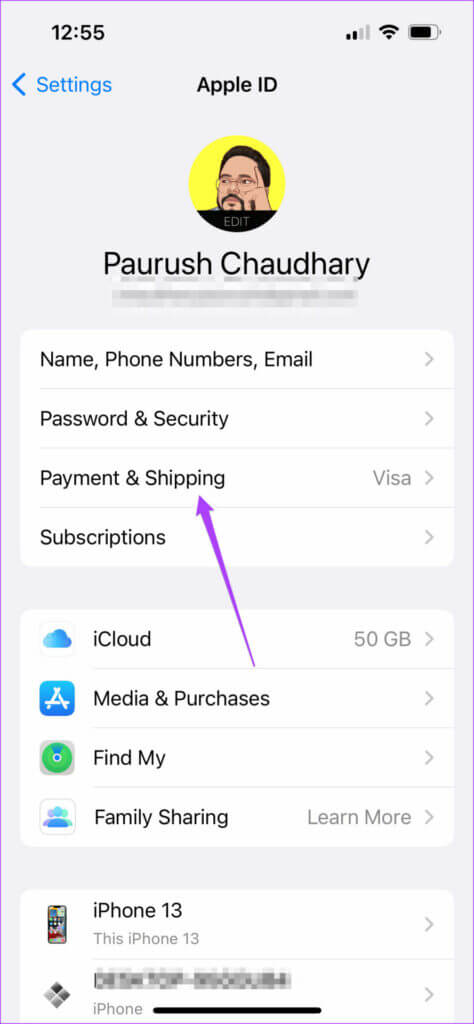
На екрані відобразяться бажані способи оплати.
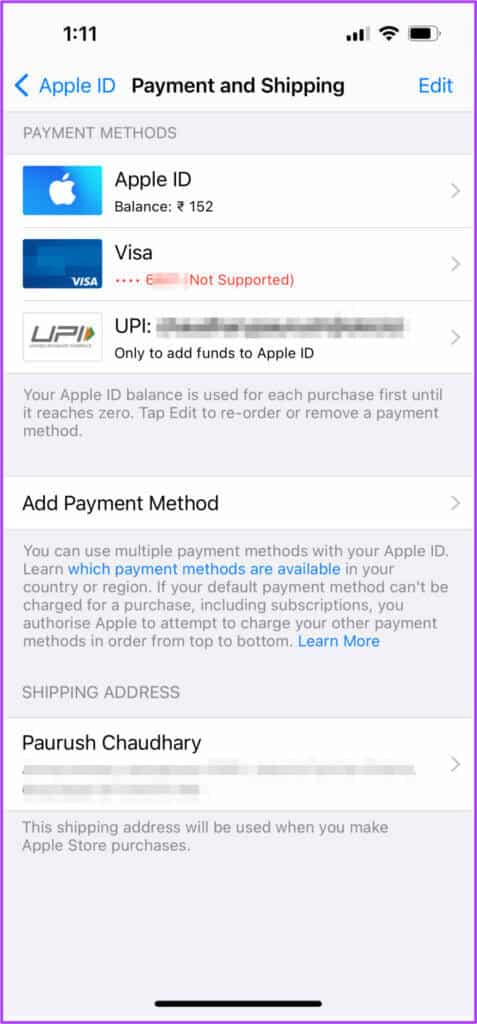
Ось як видалити спосіб оплати.
Розділ 1: Натисніть на Спосіб оплати які ви хочете видалити.
Розділ 2: Знайдіть Видаліть спосіб оплати.
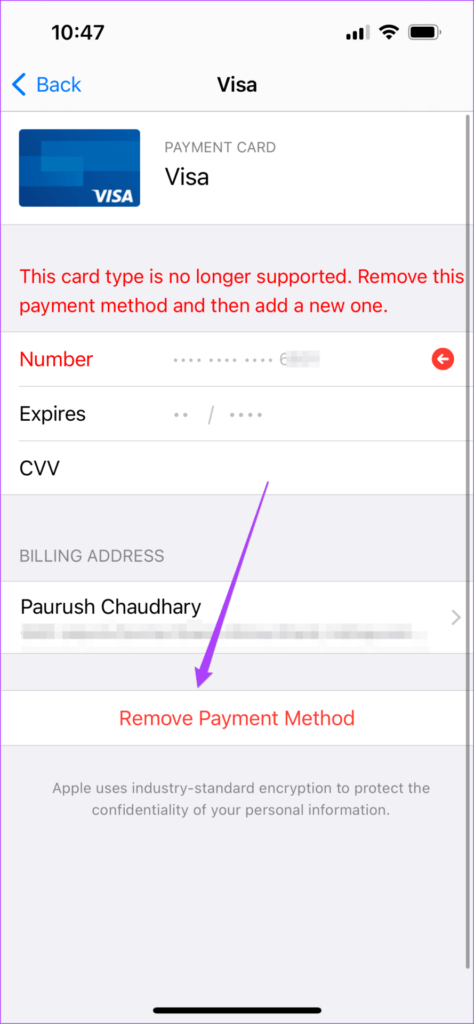
Якщо ви використовуєте Apple Wallet, ймовірно, що його баланс низький. Ви можете натиснути піктограму Apple Wallet і додати кошти.
Виконайте ці дії для Mac.
Розділ 1: Натисніть на Command + пробіл Щоб виявити Пошук Spotlight , І тип App Store і натисніть Повернення.
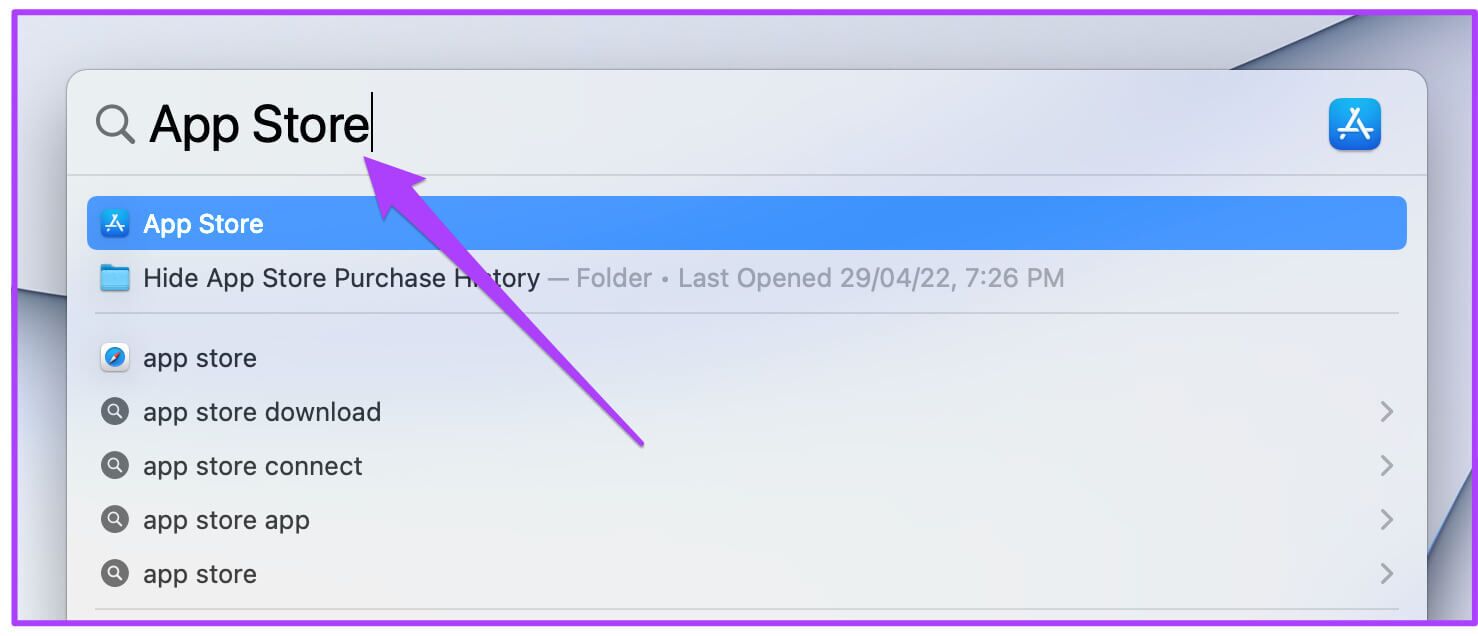
Розділ 2: Клацніть значок профілю ваш у нижньому лівому куті.
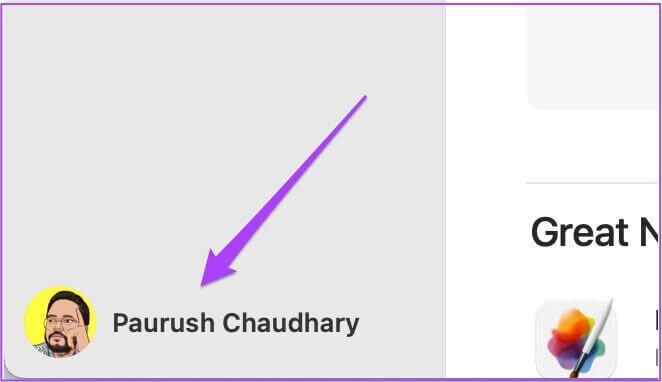
Крок 3: Клацніть Налаштування аккаунта.
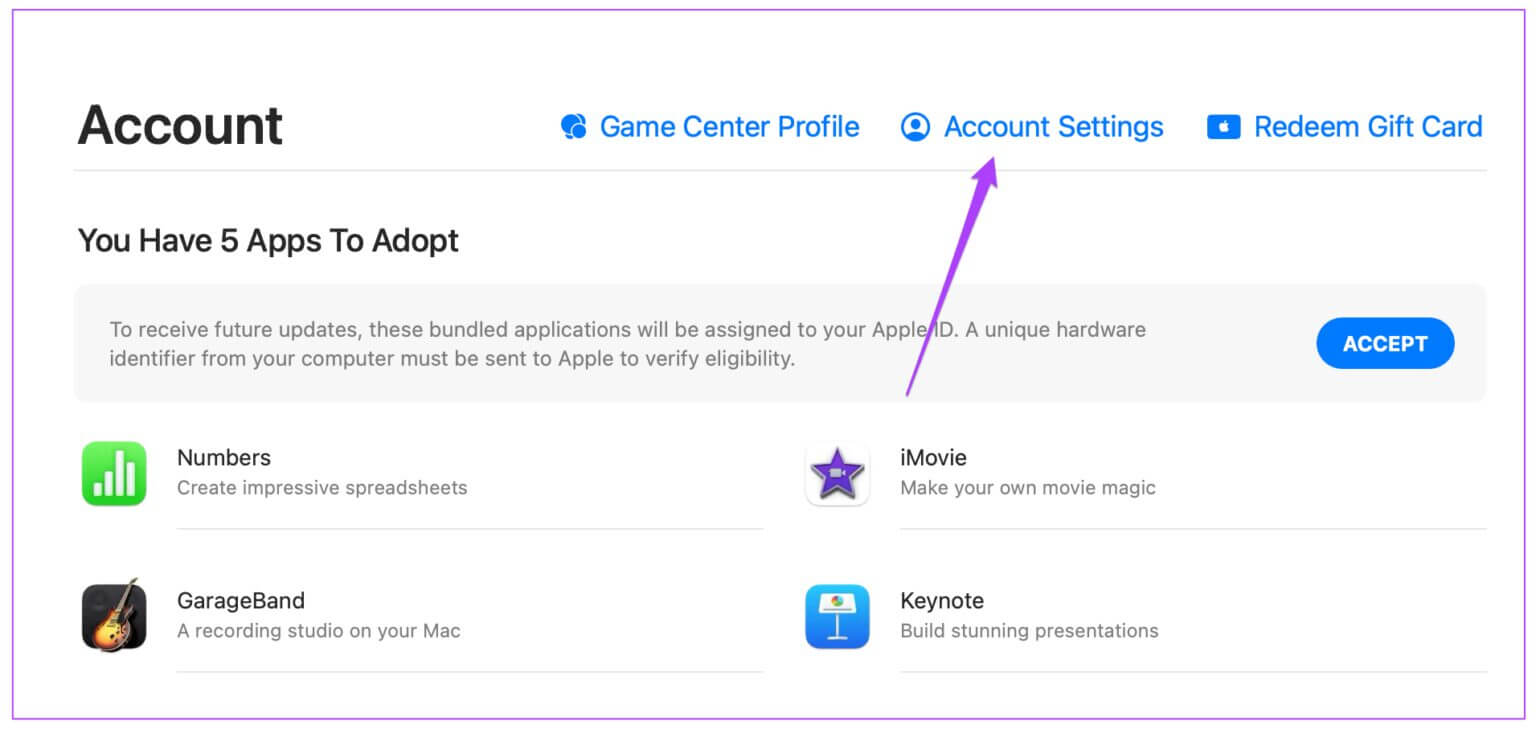
Розділ 4: увійти за допомогою Apple ID і пароль.
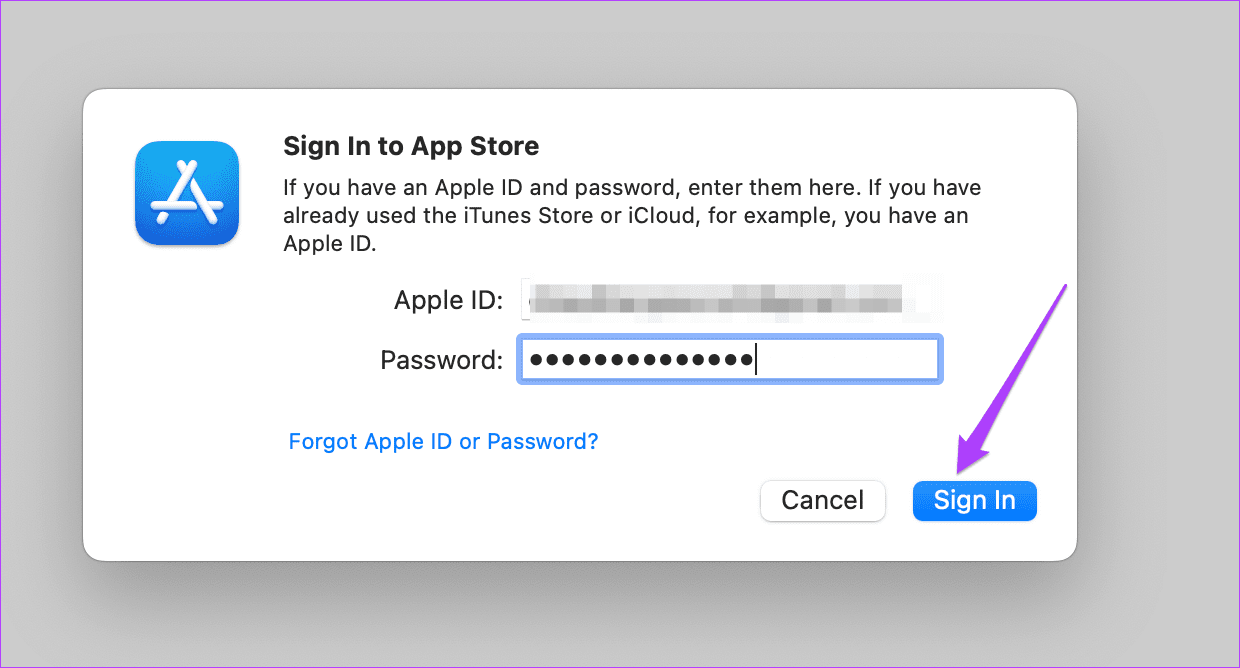
Усі дані вашого облікового запису з’являться на екрані.
Розділ 5: Шукати Інформація про оплату.
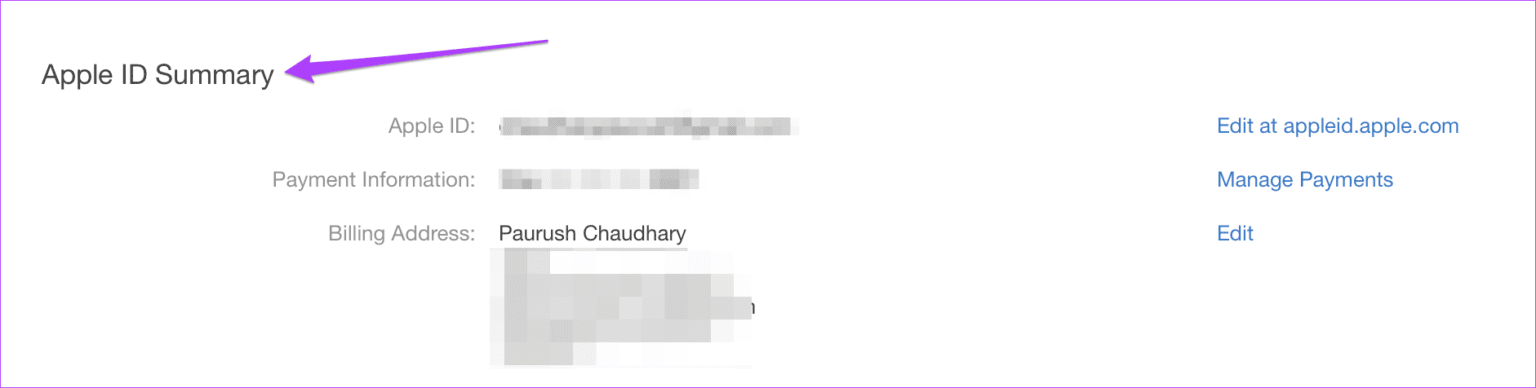
Крок 6: Клацніть Управління платежами.
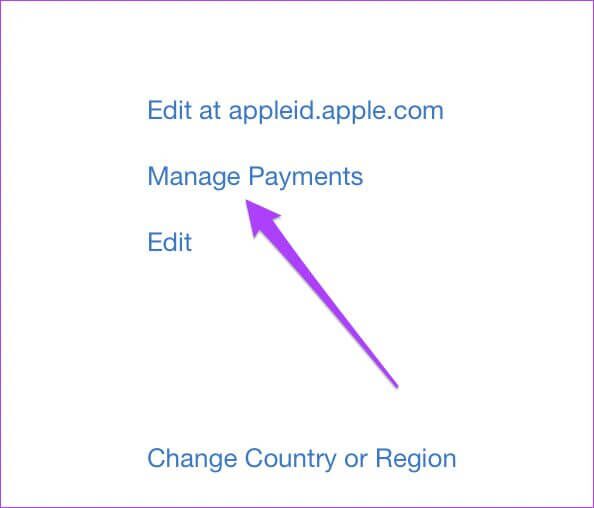
Розділ 7: في Відділ платежів , Натисніть Спосіб оплати які ви хочете видалити.
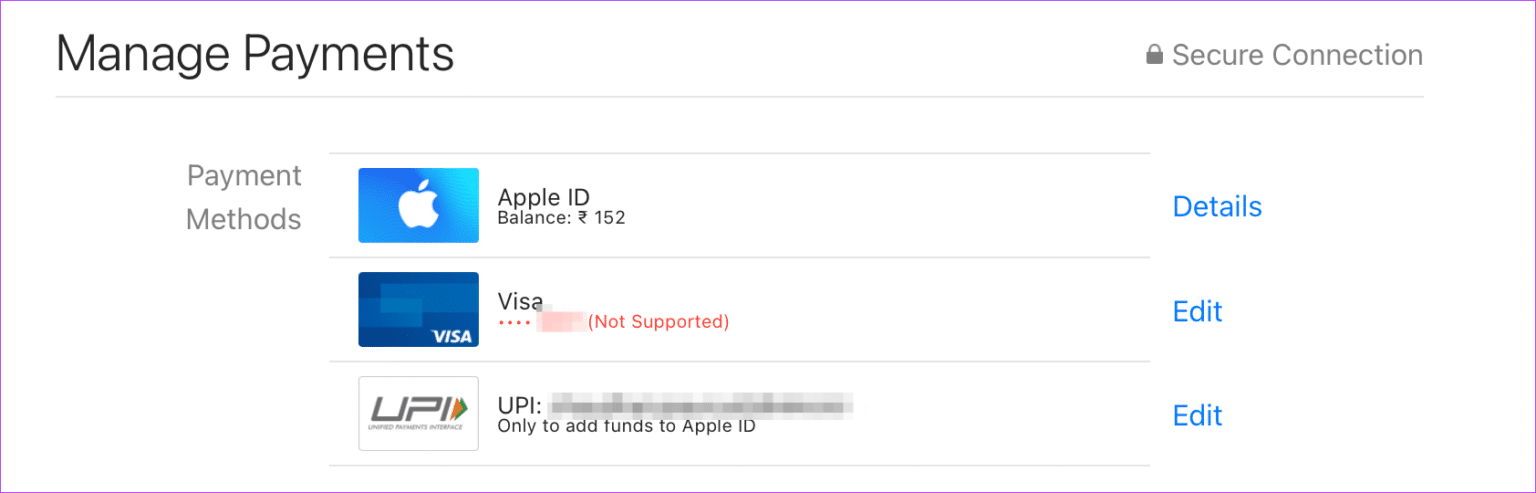
Розділ 8: Прокрутіть вниз, щоб побачити Можливість додати спосіб оплати та додати гроші в Apple Wallet Якщо ваш баланс низький.
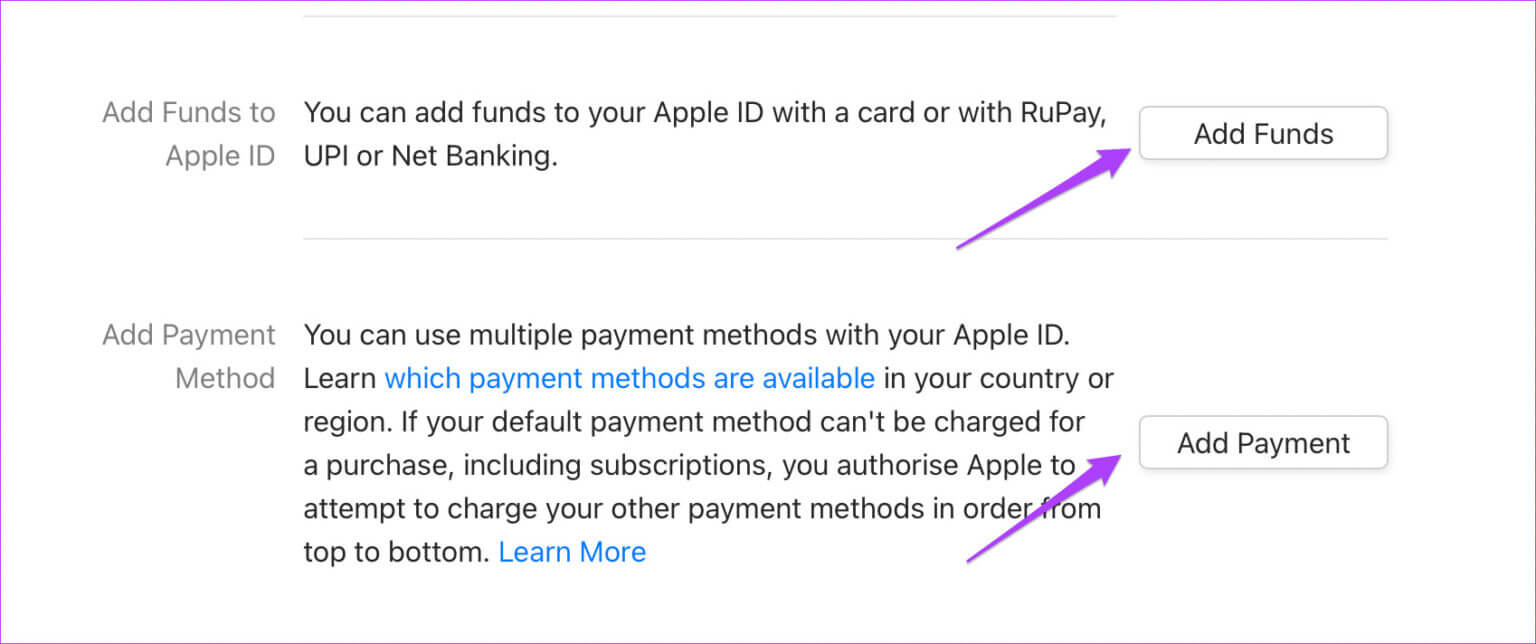
2. Перевірте, чи не перевищено ліміт пристрою
Користувачі можуть користуватися підпискою на Apple TV+ на шести пристроях одночасно. Отже, якщо члени вашої родини чи друзі користуються вашим обліковим записом, можливо, ви перевищили ліміт пристрою. Тому ви не можете користуватися Apple TV на своєму Android TV.
Виконайте ці кроки, якщо ви хочете позбавити будь-який пристрій доступу до вашого Apple ID. Зверніть увагу, що вам знову знадобиться ваш iPhone, iPad або Mac. Етапи для всіх трьох платформ залишаються однаковими. Ми використовуємо iPhone.
Розділ 1: перейти до Налаштування.

Розділ 2: Натисніть на Ім'я вашого профілю.

Крок 3: Прокрутіть вниз, щоб переглянути список усіх пристроїв, підключених до вашого Apple ID.
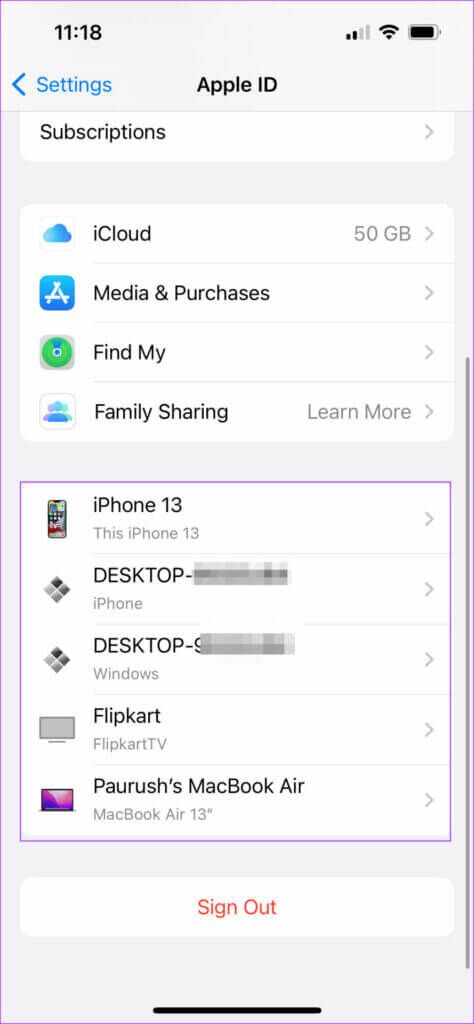
Розділ 4: Знайдіть пристрій, який потрібно видалити.
Розділ 5: في Сторінка інформації про пристрій , Натисніть на Видалити з облікового запису.
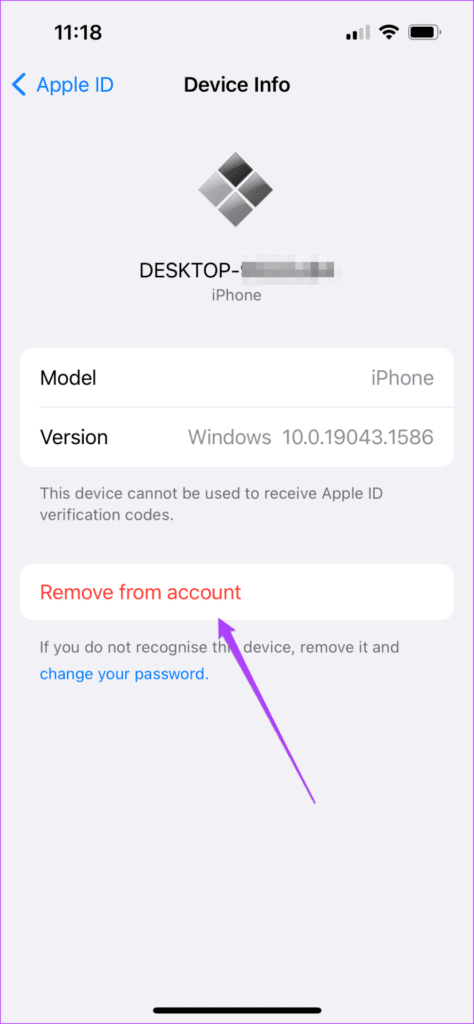
3. Оновіть APPLE TV APP на своєму ANDROID TV
Деякі помилки можуть обмежувати роботу програми Apple TV на Android TV. У цьому випадку рекомендується перевірити та оновити програму, щоб усунути ці помилки. Ось як.
Розділ 1: відчинено Play Store على Android TV ваш.
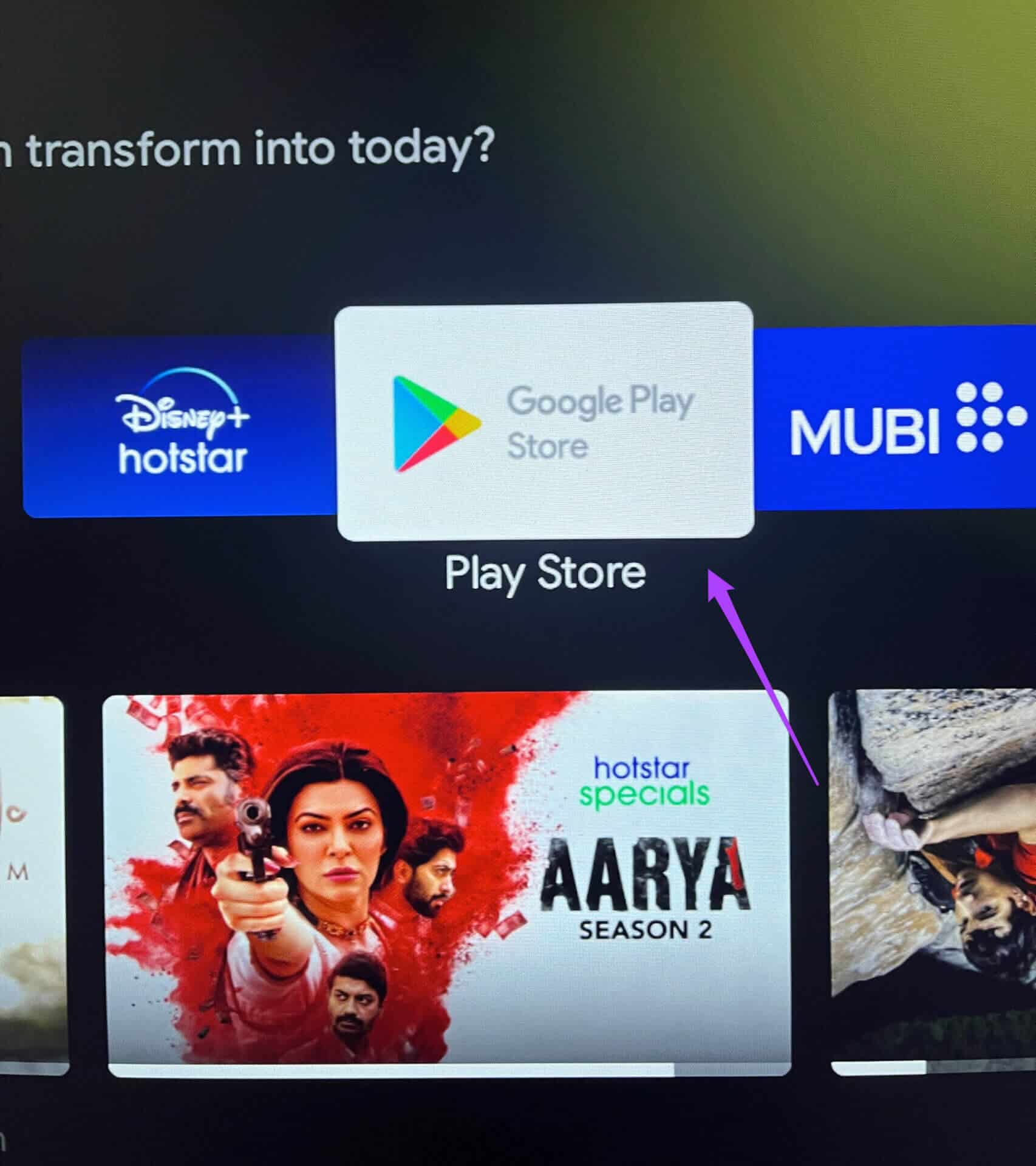
Розділ 2: перейти до Значок вашого профілю у верхньому правому куті.
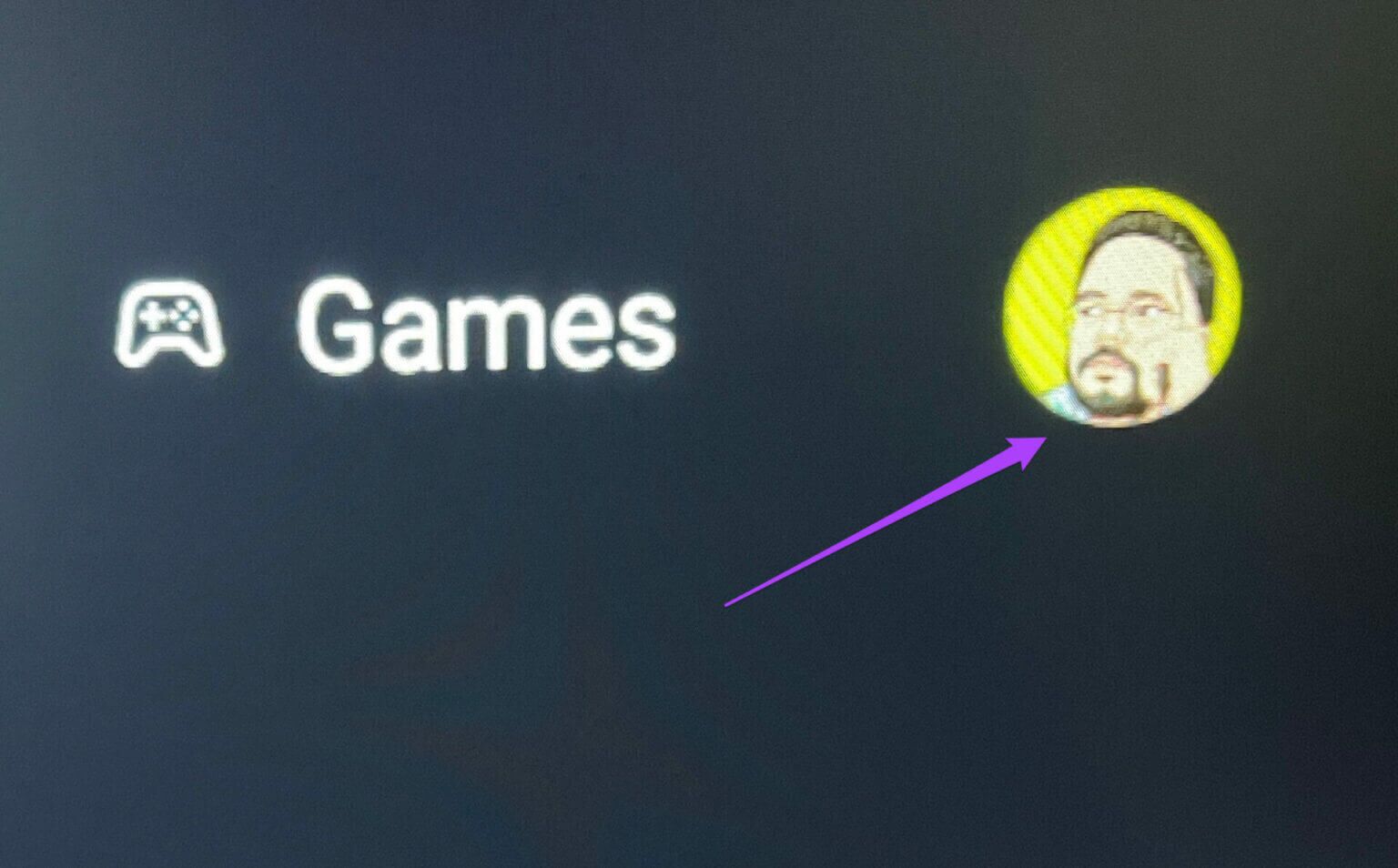
Крок 3: Знайдіть Керуйте програмами та іграми.
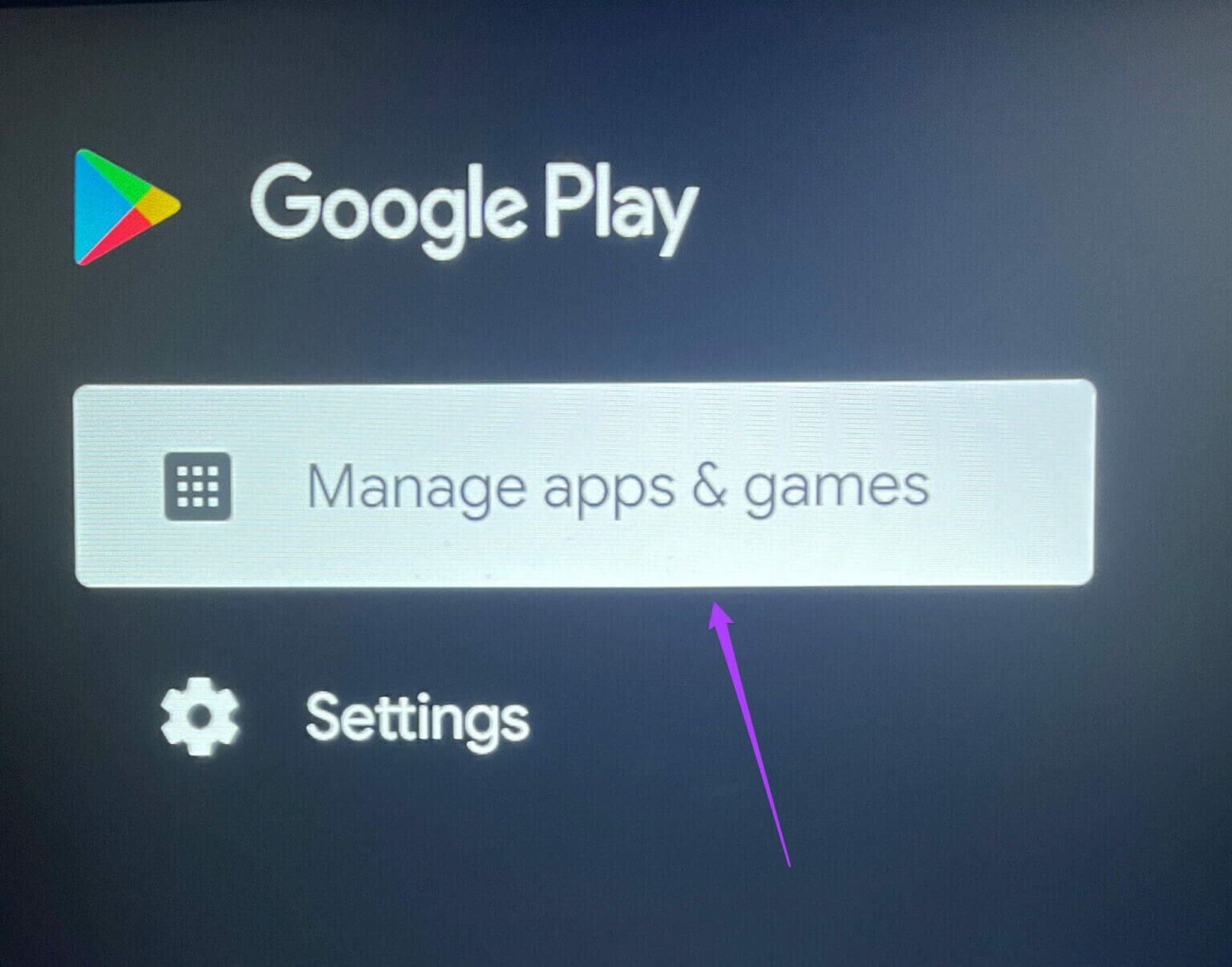
Розділ 4: Знайдіть Перевірити наявність оновлень.
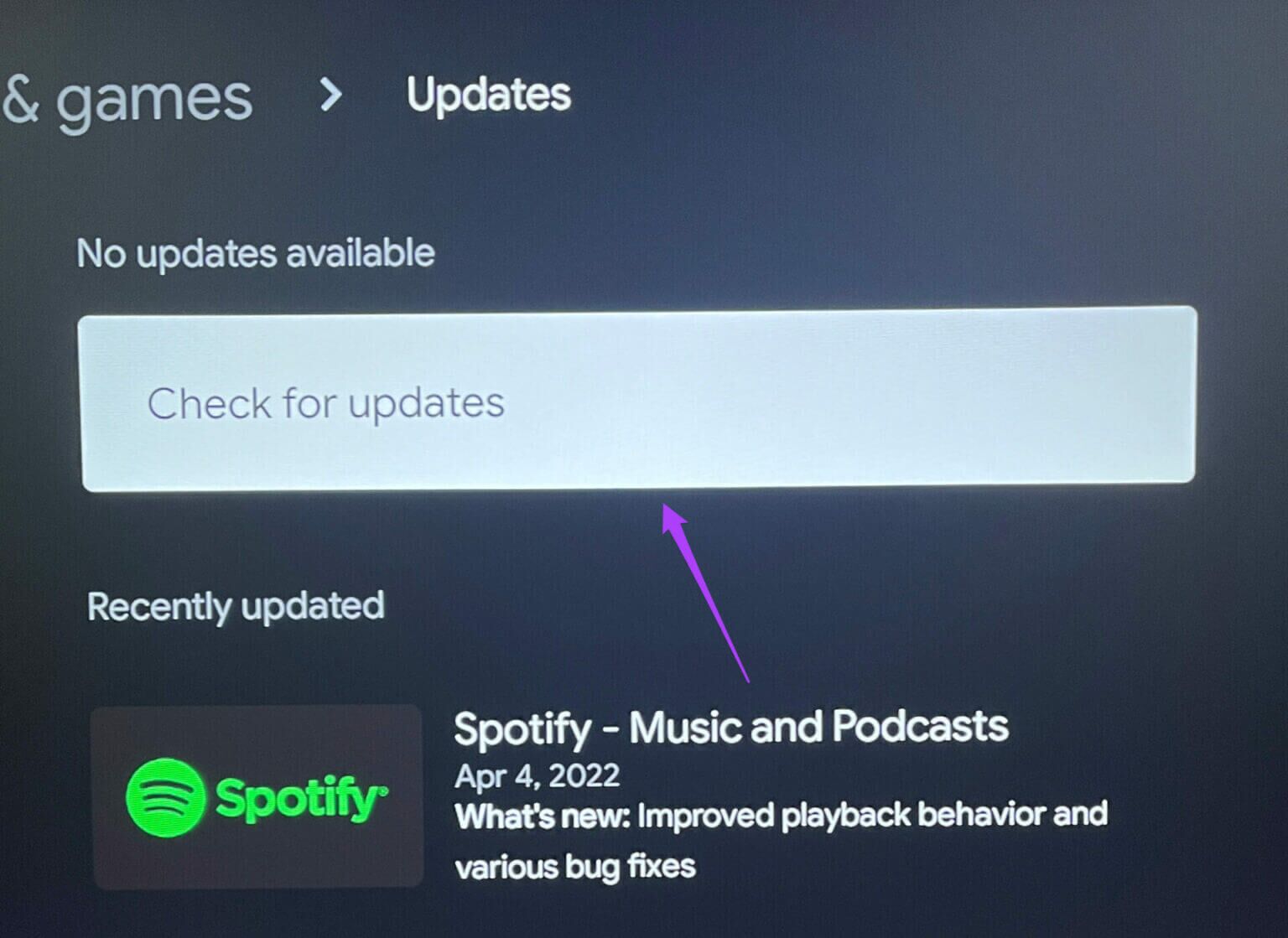
Рекомендується постійно оновлювати програми на кожній платформі.
4. Закрийте та перезапустіть програму APPLE TV
Примусовий вихід із програми точно може допомогти позбутися проблем із використанням. Ви можете спробувати примусово вийти та перезапустити програму Apple TV на Android TV. Це може допомогти вирішити проблему. Виконайте наступні дії.
Розділ 1: Знайдіть Вкладка «Додатки». на домашній сторінці Android TV.
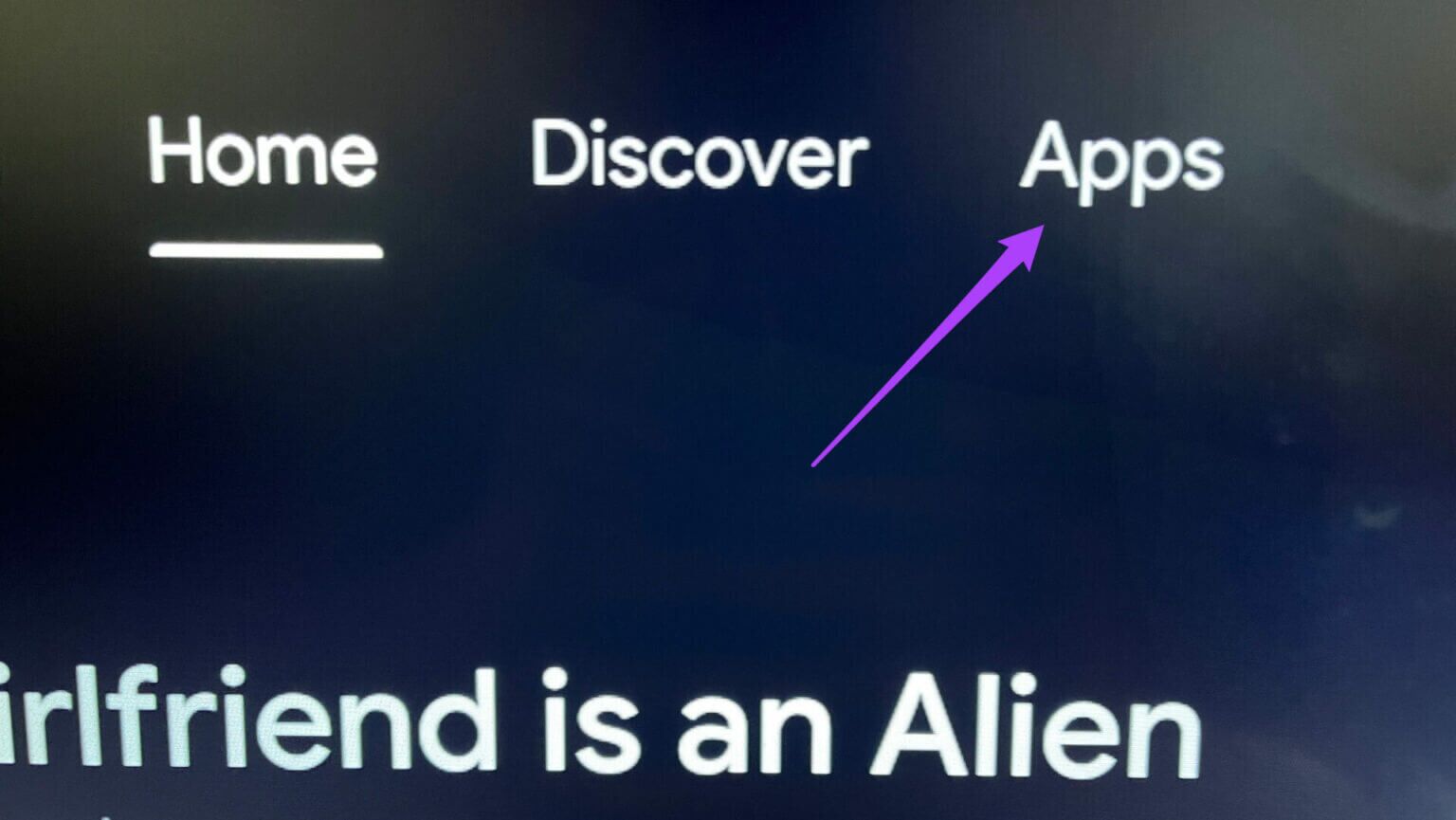
Розділ 2: Прокрутіть униз і виберіть Програма Apple TV.

Крок 3: натисніть і утримуйте Значок програми Apple TV Щоб виявити Додаткові параметри.
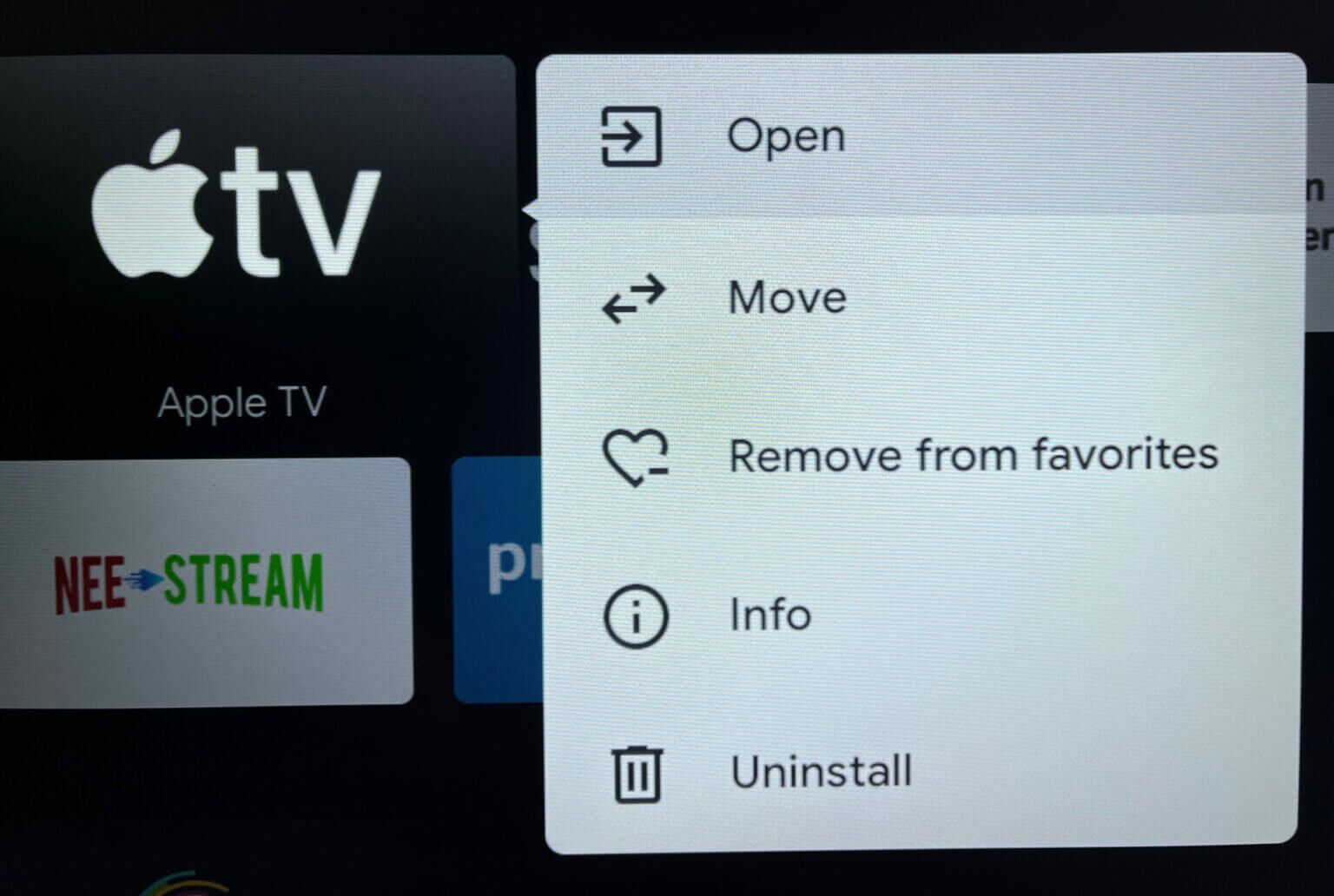
Розділ 4: Знайдіть інформація.

Розділ 5: Знайдіть Примусова зупинка aو Сила кинути من Меню параметрів.
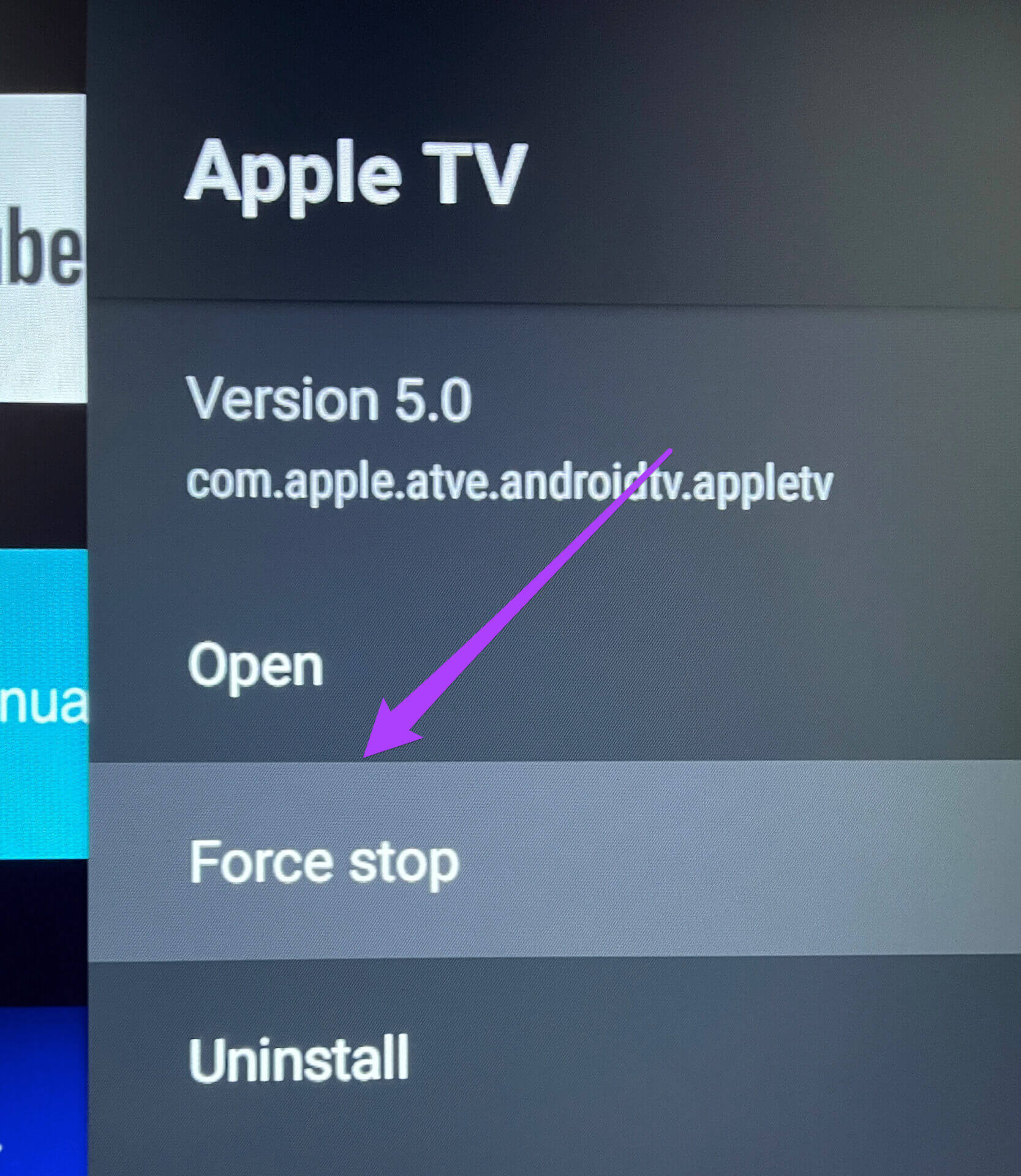
Крок 6: Натисніть на гаразд Для підтвердження.

Розділ 7: Перезапустіть програму Apple TV.
5. Перезапустіть ANDROID TV
Ви можете спробувати вимкнути Android TV і від’єднати його від джерела живлення. Потім через 5-10 хвилин знову ввімкніть Android TV. Це перезапустить весь інтерфейс вашого Android TV.
6. Очистіть кеш програми Apple TV
Кеш програми містить інформацію про використання вами програми на будь-якій платформі. Для програми Apple TV на Android TV ви можете спробувати очистити кеш програми, щоб підвищити стабільність інтерфейсу користувача. Виконайте такі дії.
Розділ 1: Знайдіть Значок програми Apple TV من Вкладка додатків.

Розділ 2: Тривале натискання код виявляти варіанти і виберіть інформації.

Крок 3: Знайдіть Очистити кеш من Меню параметрів.
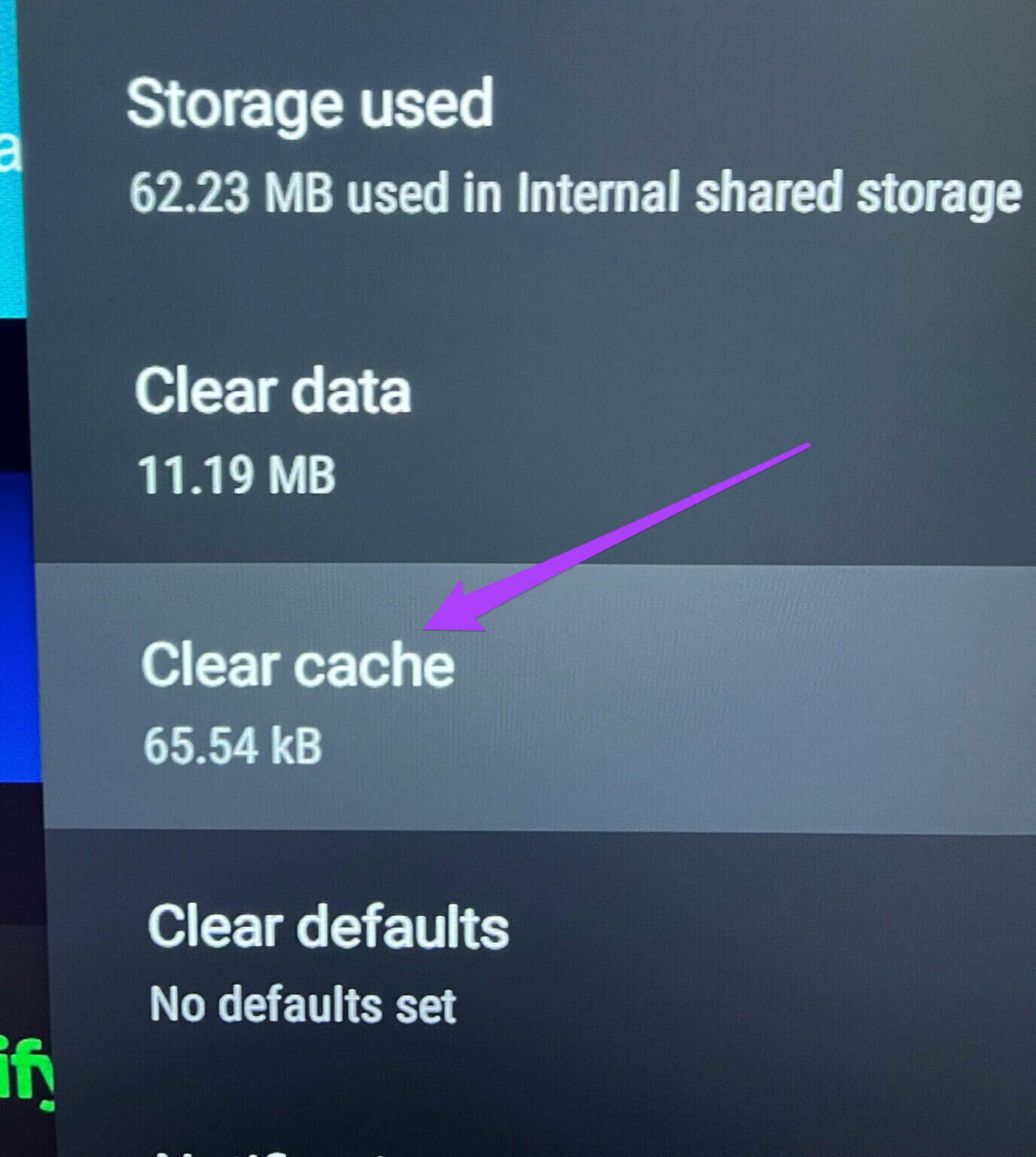
Розділ 4: Перезапустіть програму Apple TV.
7. Видаліть і перевстановіть програму APPLE TV
Якщо жодне з рішень не працює, радимо видалити та повторно інсталювати програму Apple TV на вашому Android TV. Ось як.
Розділ 1: Тривале натискання Значок програми Apple TV.

Розділ 2: Знайдіть видалити.
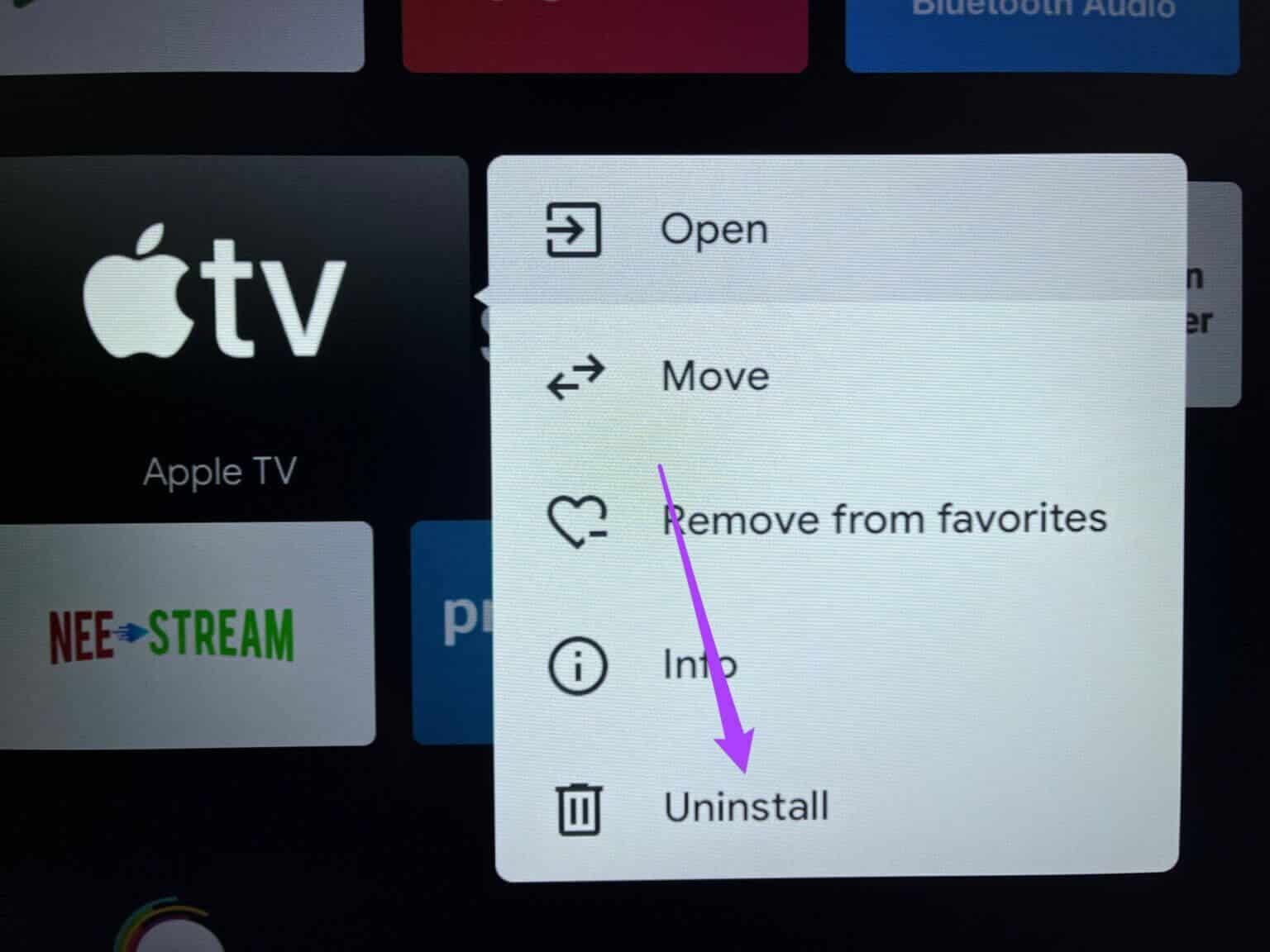
Крок 3: Натисніть на гаразд Для підтвердження.

Розділ 4: Йти до Play Store на вашому Android TV і встановіть Додаток Apple TV знову.
НАСОЛОДУЙТЕСЯ ПРОГРАМОЮ APPLE TV НА ANDROID TV
Ці рішення допоможуть вам усунути проблему, коли програма Apple TV не працює на Android TV, і без проблем насолоджуватися Apple TV на своєму Android TV. Apple TV продовжує щотижня оновлювати свою бібліотеку фільмів і телешоу. Багато нових оригінальних випусків Apple TV+ продовжують представляти на платформі.